Android の壁紙としてあらゆる写真を適合させる方法
その他 / / November 06, 2023
私たちは皆、スマートフォンをカスタマイズするのが大好きです。 美しくて楽しい壁紙 会うたびに気分を盛り上げてくれます。 しかし、設定したい壁紙や画像が画面に合わないこともよくあります。 したがって、このガイドでは、Android デバイスの壁紙として任意の写真を適合させる方法を説明します。

この問題は主に、Android デバイスとは異なる解像度の画像で発生します。 この記事では、画像を壁紙として画面に合わせる 3 つの方法を紹介します。 さぁ、始めよう!
こちらもお読みください: Android 14 で AI 壁紙を設定して使用する方法
1. 解像度に合わせて壁紙をトリミングする
Android デバイスで壁紙として使用する画像の特定の部分を選択できない場合は、壁紙を手動で切り取って、目的の領域を選択できます。 ただし、切り抜き選択範囲のサイズを完璧に調整するには、Android デバイスのディスプレイ解像度を知っておく必要があります。
デバイスの仕様は次のサイトから確認できます。 ウィキペディア ディスプレイの解像度をメモします。 OnePlus Pro を例に挙げます。
ステップ1: 解像度をメモします。
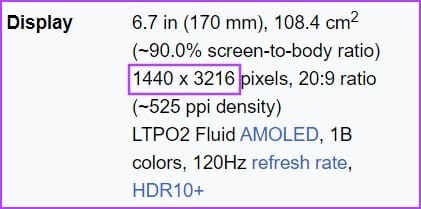
ステップ2: 次に、ツールを使用して画像をトリミングし、サイズを変更します。 オンライン画像エディターまたはローカル ツールを使用できます。 PhotoscapeX はお勧めの無料ツールです。
Windows で PhotoScape X をダウンロード
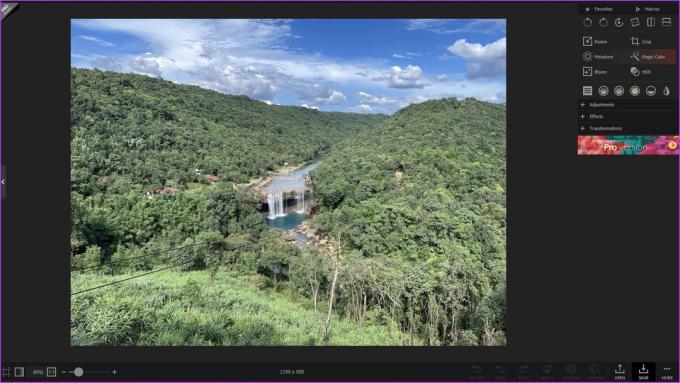
ステップ 3: これで、切り抜きオプションを使用して、解像度に従って寸法を設定できるようになりました。
デバイスの解像度が、トリミングしようとしている画像のサイズを超えている可能性があります。 このような場合、解像度を係数で割って、寸法を制限内に保つことができます。 ほとんどのツールは適切なアスペクト比を自動的に選択するのに役立ちますが、手動で変更する方法は次のとおりです。
壁紙の解像度を手動で変更するためのヒント
- 画像の現在の解像度を確認します。 画像が 1920 x 1080 ピクセルだとします。
- 希望の解像度のアスペクト比を計算します。 たとえば、解像度を半分に下げる場合は、次のように計算できます: 新しい幅 = 現在の幅/2、新しい高さ = 現在の高さ/2。 新しい高さと幅を制限内に保つ係数を選択してください。
- この例では、新しい解像度は 960×540 ピクセルになります。
- デバイスの解像度がトリミングしようとしている画像のサイズより小さい場合は、画面に完全にフィットするように、トリミング解像度に係数を掛けることができます。
領域を選択して切り取った画像を保存すれば準備完了です。

2. 風景の壁紙を拡張する: 画像を携帯電話の壁紙サイズに変換する
先ほど説明した方法には注意点があります。 画像をトリミングすると、壁紙用に画像の一部しか保持されないため、多くの詳細を見逃してしまいます。 画像を垂直方向に拡張して、壁紙にさらに詳細を収める方法は次のとおりです。
風景画像の上部/下部に単一色の一貫した詳細がある場合は、次を使用して壁紙を拡張できます。 スナップシード. 以下の手順に従って試してみてください。
ステップ1: Google Play ストアから Snapseed をインストールします。 以下のリンクからご利用いただけます。
スナップシードをダウンロード
ステップ2: Snapseed アプリを開き、壁紙として設定したい写真を開きます。
ステップ 3: 「ツール」オプションをタップします。 「展開」をタップします。
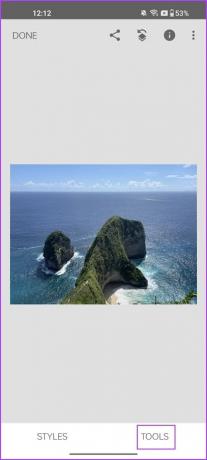
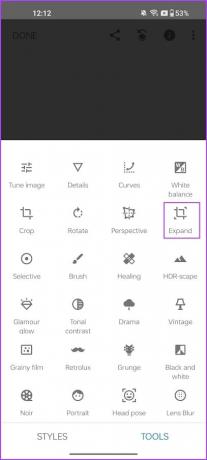
ステップ 4: 壁紙を縦に伸ばすことができます。 アルゴリズムは、拡張子を画像とブレンドするために詳細を複製しようとします。 最良の結果を得るには、拡張する領域に一貫した色と単純な要素があることを確認してください。
希望の高さになるまで、「拡張」オプションを複数回使用できます。
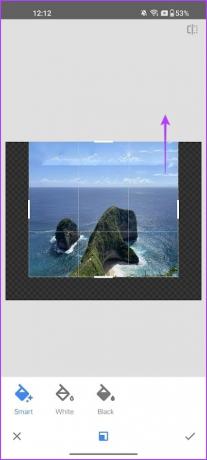
こちらが「使用前と使用後」の比較です。 拡張した画像は壁紙として適しています。
ヒント: Snapseed の「修復」ツールを使用するか、 Google フォトの「マジック消しゴム」 (Google One に登録している場合)画像の拡張部分にある不要な要素を削除します。
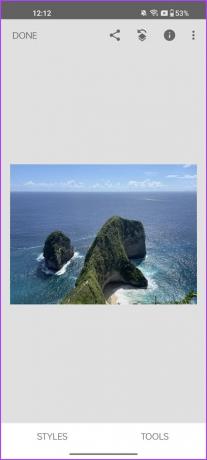
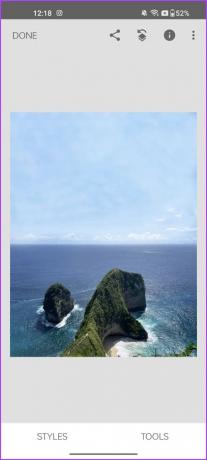
ただし、画像が単純ではなく、Snapseed で使用可能な結果が得られない場合は、別の回避策があります。
3. 枠線を追加して画面にぴったりフィットする壁紙を作成
アプリを使用して、壁紙と同じように枠線のある画像のサイズを変更できます。 これにより、画像のより多くの部分を保持することができます。 画像に枠線を追加できる信頼できるアプリ、Square Pic の使い方をご紹介します。
ステップ1: Android デバイスに SquarePic アプリをダウンロードします。 以下のリンクを使用して、Play ストアからダウンロードしてください。
スクエアピクをダウンロード
ステップ2: SquarePic アプリで画像を開きます。 「レイアウト」をタップします。
ステップ 3: 画像のサイズを縦方向に大きくするレイアウトを選択します。
ステップ4: 好みに応じてズームアウトまたはズームインします。
ステップ5: 「保存」をタップします。
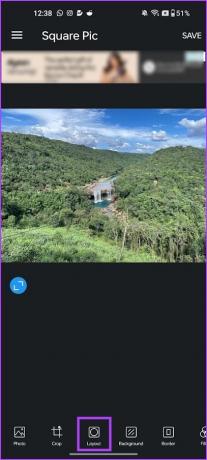
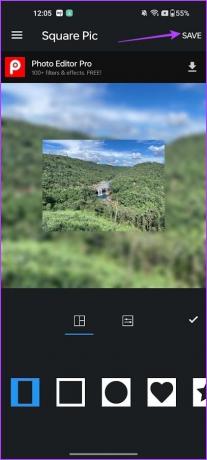
ご覧のとおり、壁紙として使用すると、画像のかなりの部分が保持されます。

Android デバイスに壁紙を完璧に合わせる方法について知っておくべきことはこれですべてです。 さらに質問がある場合は、以下の FAQ セクションをご覧ください。
Android の壁紙に関するよくある質問
はい。 Android デバイスで壁紙の画像を選択するときに、壁紙のスクロールを有効にすることができます。
ライブ壁紙はアクティブであり、インタラクティブな画像や動画を表示するには追加の処理能力とデータが必要になる場合があるため、静的な壁紙よりも多くのバッテリーを消費する可能性があります。
私たちが推奨したいのは、Backdrops と Google の公式壁紙アプリです。
Android で任意の画像を壁紙として設定する
この記事が、Android デバイスの壁紙として画像を適用するのに役立つことを願っています。 ただし、独自の壁紙を使用する場合は、必ず縦方向で画像をキャプチャしてください。 これは、トリミングや拡大をせずに画像を壁紙のように使用する最良の方法です。
最終更新日: 2023 年 11 月 4 日
上記の記事には、Guiding Tech のサポートに役立つアフィリエイト リンクが含まれている場合があります。 ただし、編集上の完全性には影響しません。 コンテンツは公平かつ本物のままです。



